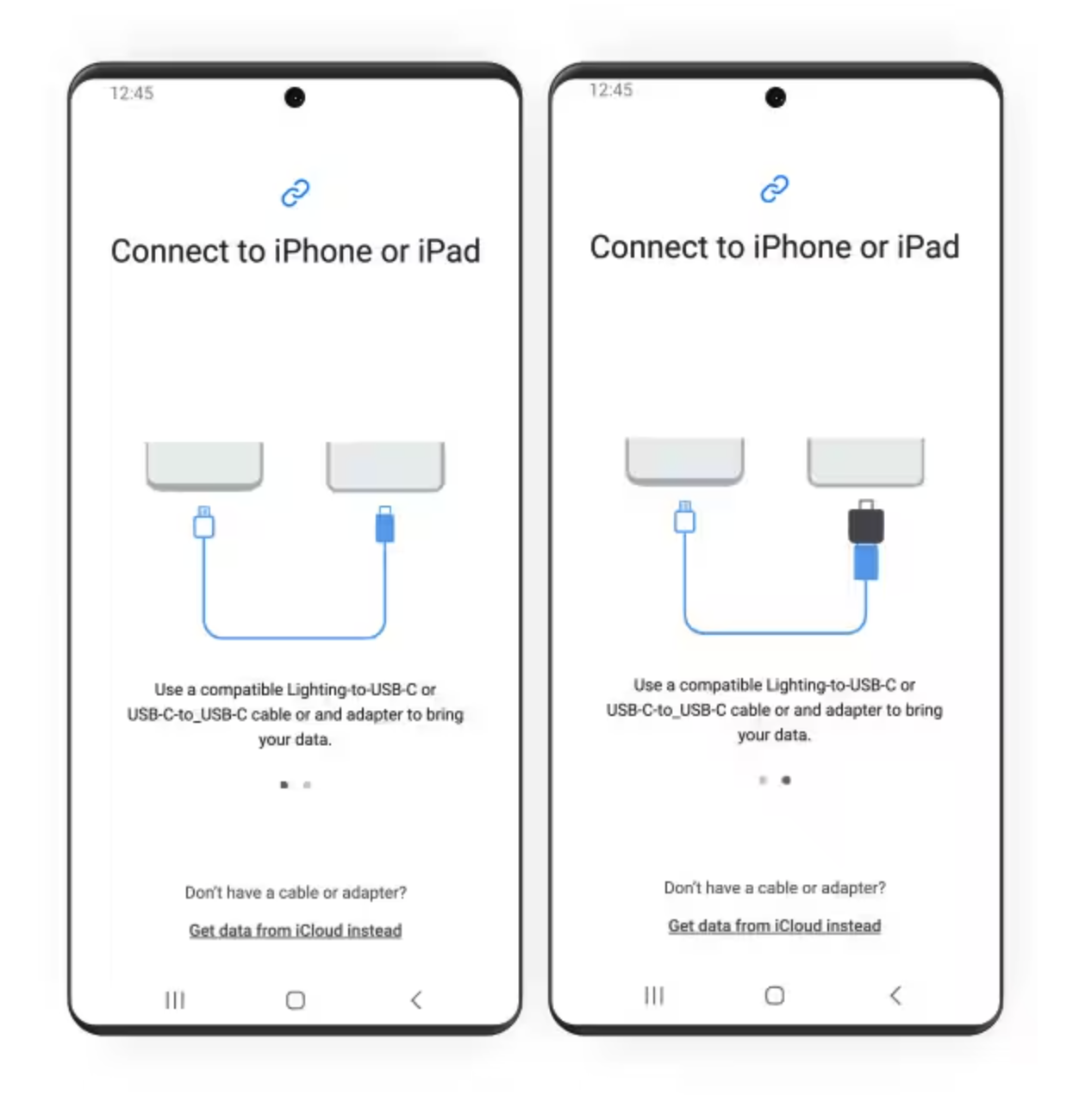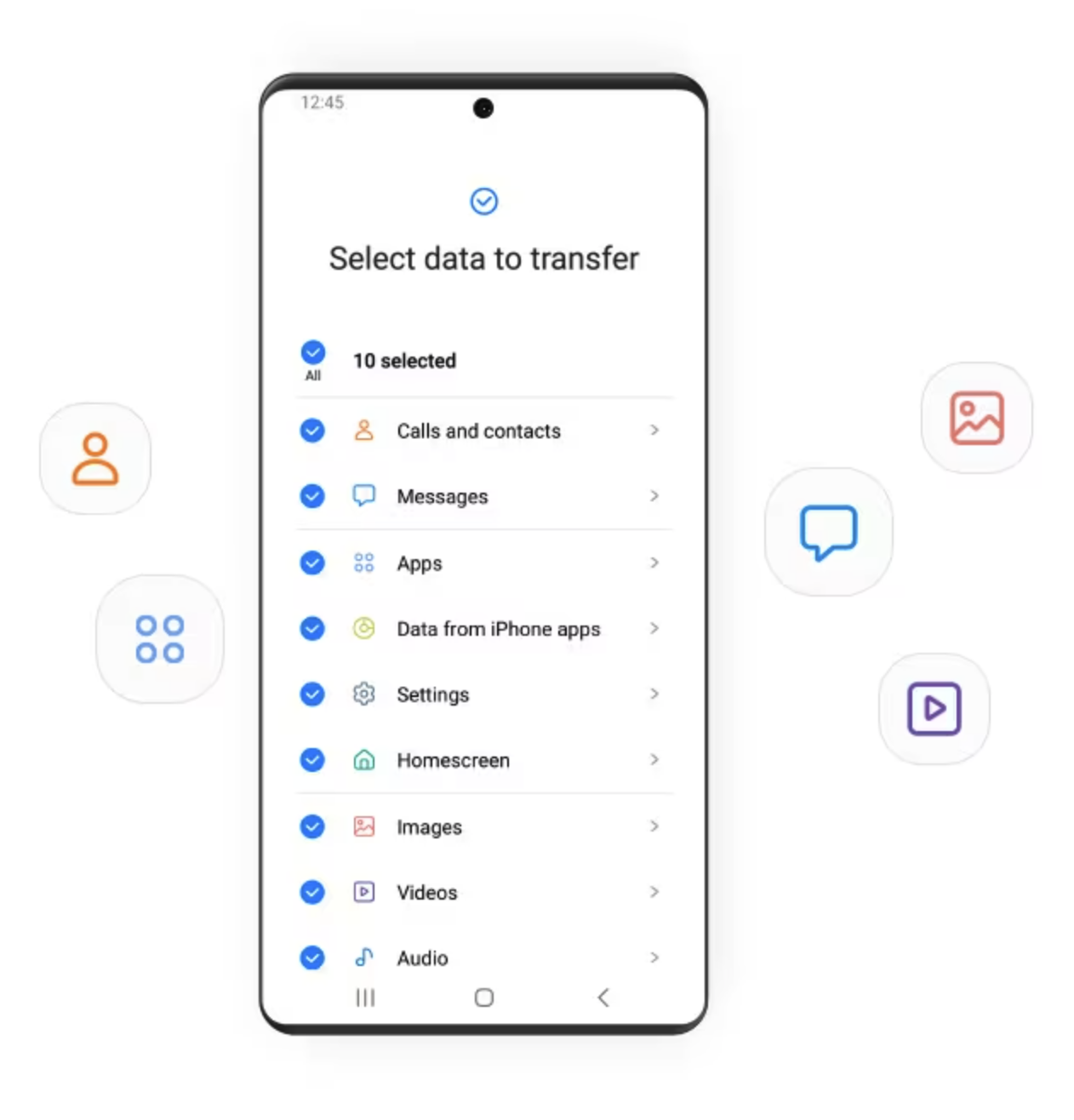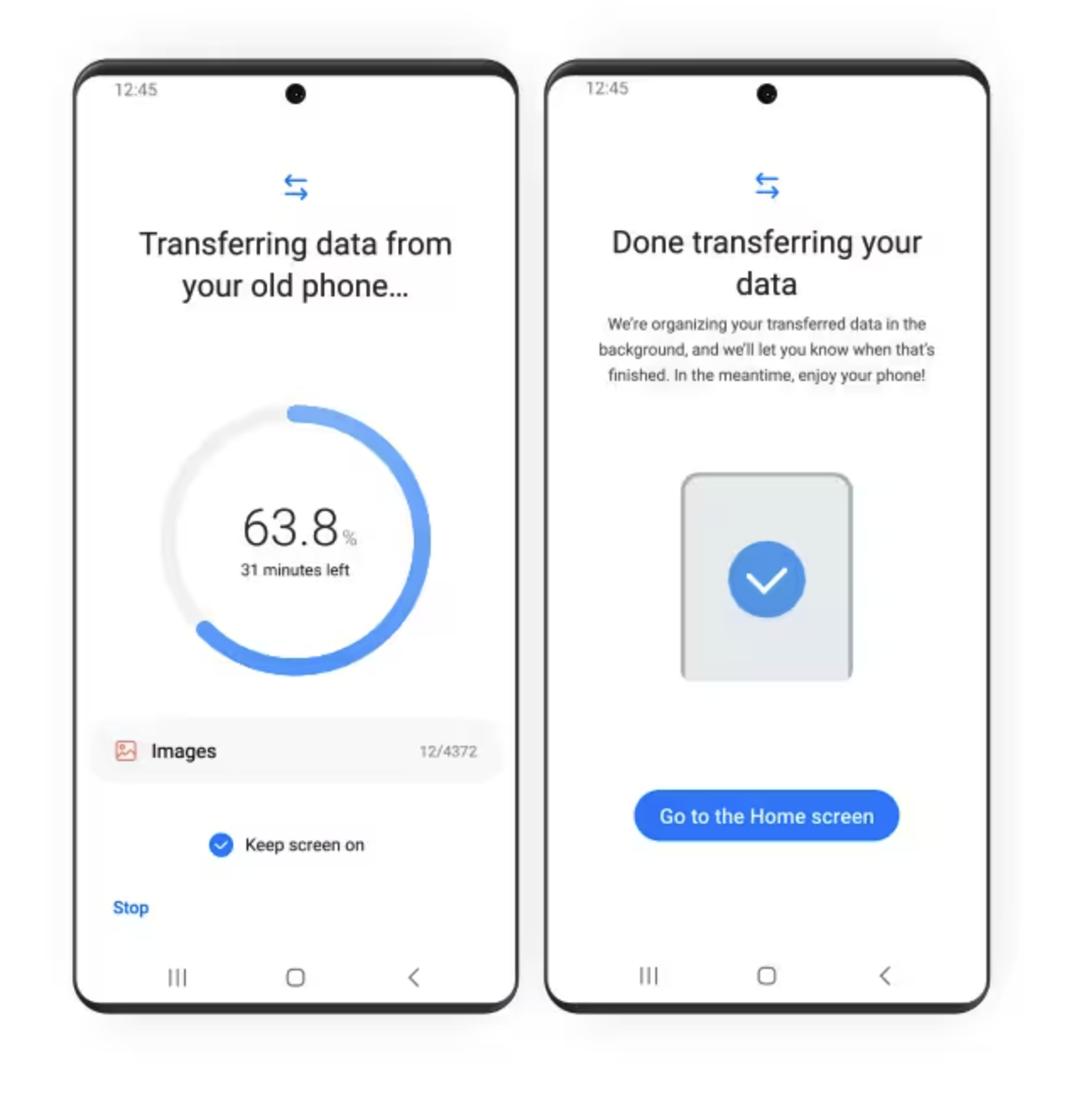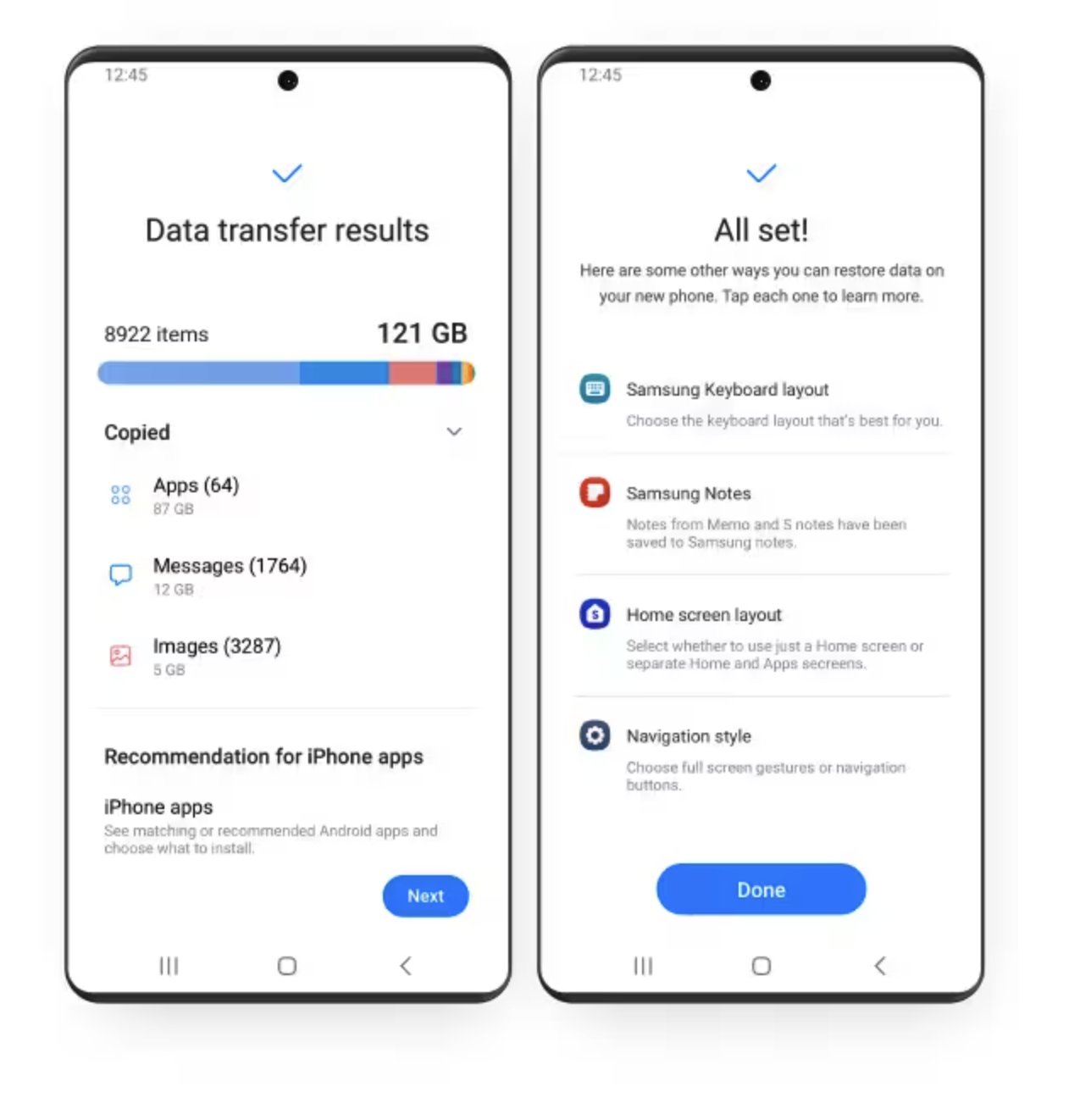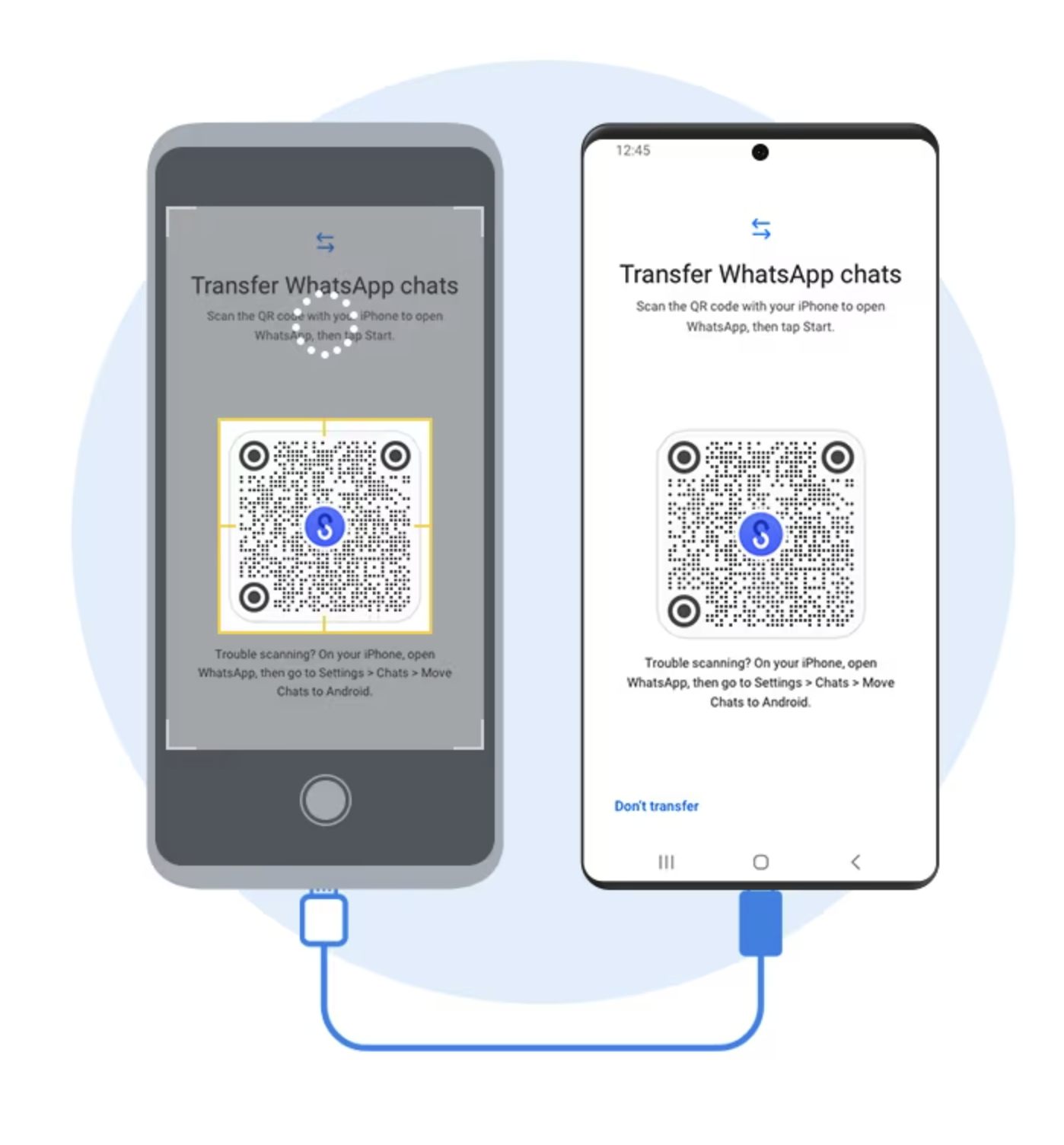یوازینی تولید کونکی چې کولی شي په ریښتیني ډول یو څه وساتي Apple په واک کې، البته، د جنوبي کوریا سامسنګ دی. Xiaomi په ځینو لارو کې هم ښه کار کوي، مګر په اوږد مهال کې نه. په هرصورت، د دوه اړخیزو سیالیو له امله، سامسنګ Apple هغه هرکله چې کولی شي په ښکاره ډول پورته کوي. اوس، یو ځل بیا، په یوه مسخره ویډیو کې، هغه ښیې چې څنګه د ایپل پیرودونکي باید د هغه وزر لاندې لاړ شي.
مګر دا واقعیا هیڅ پیچلي ندي ، ځکه چې هرڅه به ستاسو لپاره د سمارټ سویچ اپلیکیشن لخوا ترسره شي ، کوم چې کولی شي 1 GB ډیټا په دوه دقیقو کې له یو تلیفون څخه بل ته انتقال کړي. سامسنګ وايي چې هرڅه چې تاسو دمخه کارولي وي ، ستاسو عکسونه ، ویډیوګانې ، اړیکې ، د کیلنڈر پیښې ، نوټونه او د وسیلې تنظیمات (که تاسو له دې څخه تیر شئ Androidu)، دوی کولی شي ستاسو سره نوي تلیفون ته لاړ شي Galaxy اسانه او چټک. البته، غوښتنلیک د ټولې پروسې له لارې تاسو سره ملګری دی.
له آی فون څخه سامسنګ ته د بدلولو څرنګوالی
- ګډون وکړئ - د معلوماتو لیږدولو لپاره خپل نوی تلیفون تایید کړئ Galaxy د باوري وسیلې په توګه. تاسو د USB-C کیبل ته بریښنا ته اړتیا لرئ ترڅو دواړه وسایل وصل کړئ.
- هغه معلومات غوره کړئ چې تاسو یې لیږدول غواړئ - په ساده ډول ټایپ کړئ هر هغه څه چې تاسو یې غواړئ په خپل نوي تلیفون کې غوره کړئ او واردات غوره کړئ.
- د معلوماتو لیږد - لیږد پیل کړئ او یوازې ایپ ته اجازه ورکړئ چې ستاسو لپاره کار وکړي.
- نور هم انتقال کړئ - که تاسو لاهم په خپل زوړ آی فون کې ځینې ډیټا پاتې یاست ، تاسو کولی شئ "له iCloud څخه ډیټا ترلاسه کړئ" غوره کړئ او بیا یې لاسلیک کړئ. بیا دلته یوازې مطلوب مینځپانګه غوره کړئ او وارد کړئ کلیک وکړئ.
که تاسو غواړئ، تاسو کولی شئ د دې لپاره ایپسونه هم ترلاسه کړئ Android، کوم چې د سیسټم لپاره غوښتنلیکونو سره مطابقت لري iOS، کوم چې په کې تیریږي iPhoneچ. نو دا ټول ساده او هوښیار دي. البته، تاسو کولی شئ د WhatsApp څخه ډاټا هم انتقال کړئ - nلومړی وسیله وصل کړئ iOS د نوي سامسنګ وسیله سره Galaxy د USB-C/Lightning کیبل په کارولو سره د سمارټ سویچ فنکشن سره، بیا په ساده ډول د QR کوډ تصدیق کولو وروسته د ډیټا واردول پیل کړئ.